ÎNSCRIEREA TEXTELOR PE DESEN
În AutoCAD, textul este si el efectiv desenat, cu aspectul, pozitia si marimea determinate de utilizator. Programul este prevazut cu o mare diversitate de instrumente pentru crearea si editatea textelor. Pentru a "desena" texte, este nevoie de comenzile : STYLE si DTEXT (sau MTEXT).
Stiluri de text
Aspectul textului este determinat de stilul de text ce rezulta dintr-o serie de parametrii grupati sub acelasi nume.
Programul da posibilitatea definirii mai multor stiluri de text, în timpul sesiunii de desenare putându-se selecta rapid stilul dorit.
Stilul prestabilit (stil existent în sabloanele acad.dwt si acadiso.dwt) este stilul numit Standard.
AutoCAD detine o biblioteca (fisiere cu extensia .shx sau .ttf) cu fonturi (modele), care determina forma fiecarui caracter (Gothice, Romand, TXT etc.) si câteva caracteristici de baza.
 Comanda permite definirea
si modificarea stilurilor de text.
Comanda permite definirea
si modificarea stilurilor de text.
Comanda se poate apela :
de la tastatura,
prin selectarea optiunii Text Style din meniul desfasurabil Format (fig.6.1,a).
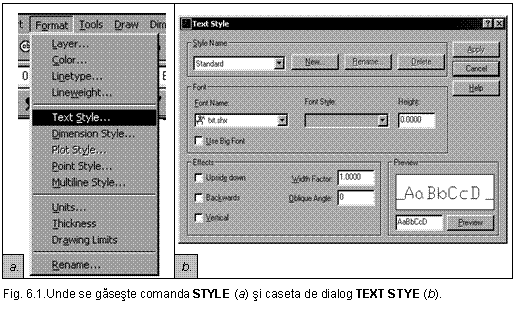 |
Comanda permite încarcarea unui font de text care va face obiectul unui stil de scriere specific. Atunci când se defineste un nou stil sau se modifica un stil curent, se selecteaza un fisier de font, efectele speciale dorite, o înaltime de text, un factor de latime si unghiul de înclinare dorit.
Etapele configurarii parametrilor unui nou stil
(modificari în caseta de dialog TEXT STYLE)
se selecteaza butonul New si în caseta New Text Style care apare si se specifica un nume pentru noul stil,
se selecteaza fontul din lista Font Name,
se precizeaza efectele speciale dorite :
![]() sensul de scriere:
sensul de scriere:
inversat vertical (Upside down)
![]()
![]() - inversat longitudinal (Backwards)
- inversat longitudinal (Backwards)
- scriere pe verticala (Vertical)
![]()
![]() înaltimea literei (Height) : A
înaltimea literei (Height) : A
![]() latimea literei (Width Factor) : A
latimea literei (Width Factor) : A
unghiul de oblicitate (Obliquing Angle) abAB
se actioneaza butonul Apply pentru ca stilul creat sa fie înregistrat,
se închide caseta cu butonul Close.
 Dupa ce stilul sau
stilurile de scriere au fost create, se poate scrie în orice moment un text sau
o cota cu unul din aceste stiluri.
Dupa ce stilul sau
stilurile de scriere au fost create, se poate scrie în orice moment un text sau
o cota cu unul din aceste stiluri.
Sectiunea Preview a casetei Text Style permite vizualizarea unui esantion al stilului selectat.

 Un stil creat se poate
sterge (Delete) sau redenumi (Rename) selectând butoanele
corespunzatoare din caseta de dialog Text
Style. Stilul Standard nu poate
fi redenumit sau sters.
Un stil creat se poate
sterge (Delete) sau redenumi (Rename) selectând butoanele
corespunzatoare din caseta de dialog Text
Style. Stilul Standard nu poate
fi redenumit sau sters.
 Un stil de text poate fi
sters numai daca nu exista nici un obiect care sa faca
referire la el.
Un stil de text poate fi
sters numai daca nu exista nici un obiect care sa faca
referire la el.
Se recomanda utilizarea caracterelor cu forme cât mai simple pentru a reduce la minim dimensiunile fisierului de desenare si a mari viteza de deschidere si de lucru.
 Un text poate fi scris cu
susul în jos atât cu optiunea Upside
down cât si specificând un unghi de 180 de grade pentru textul
respectiv.
Un text poate fi scris cu
susul în jos atât cu optiunea Upside
down cât si specificând un unghi de 180 de grade pentru textul
respectiv.
Introducerea unui text pe o singura linie
![]() Comanda permite
introducerea unui text într-un desen, în care fiecare linie de text este
un obiect separat.
Comanda permite
introducerea unui text într-un desen, în care fiecare linie de text este
un obiect separat.
Comanda permite scrierea dinamica a textelor, direct în zona de desenare.
Comanda se poate apela :
de la tastatura,
prin selectarea optiunii Text si apoi a optiunii Single Line Text din meniul desfasurabil Draw (fig. 2.1,a).
Sintaxa comenzii :
 |
Daca la acest prompt se raspunde
prin specificarea punctului din care sa înceapa textul, atunci apar în continuare cerinte prin care se pot modifica înaltimea scrierii si unghiul de înclinare a scrierii :
 |
La acest prompt se introduce de la tastatura textul ce se doreste a fi scris pe desen.
|
Justify - optiunea permite alinierea textului prin una din optiunile din promptul :
|
Align - permite specificarea punctelor de început (P1) si de sfârsit (P2) ale textului, înaltimea scrierii stabilindu-se automat, astfel încât textul sa încapa între punctele specificate (fig. 6.2a),
Fit - permite specificarea punctelor de început (P1) si de sfârsit (P2) ale textului (fig. 6.2,b),
Center/Middle/Right/TL/TC/ TR/ML/MC/MR/BL/BC/BR - aceste optiuni permit alinierea textului dupa cum se prezinta în fig. 6.2,c,

semnificatiile acestor optiuni fiind :
TL - Top Left (stânga sus), TC - Top Center (central sus), TR - Top Right (dreapta sus), ML - Middle Left (mijloc stânga), MC - Middle Center (mijloc central), MR - Middle Right (mijloc dreapta), BL - Bottom Left (jos stânga), BC - Bottom Center (jos central), BR - Bottom Right (jos dreapta).
Style - optiunea permite alegerea unui alt stil de scriere decât cel curent.
 Editarea textului scris cu DTEXT se face cu ajutorul comenzii DDEDIT care se apeleaza din meniul
Modify, optiunea Object, suboptiunea Text si apoi Edit.
Ca rezultat al acestor selectari se afiseaza caseta de dialog Edit Text (fig. 6.3).
Editarea textului scris cu DTEXT se face cu ajutorul comenzii DDEDIT care se apeleaza din meniul
Modify, optiunea Object, suboptiunea Text si apoi Edit.
Ca rezultat al acestor selectari se afiseaza caseta de dialog Edit Text (fig. 6.3).

 Caseta Edit Text apare
si daca se face dublu-clic pe
textul de modificat.
Caseta Edit Text apare
si daca se face dublu-clic pe
textul de modificat.
Introducerea paragrafelor de text
![]() Comanda permite
introducerea unui text într-un desen, în care toate liniile de text
scrise cu o data formeaza un singur obiect.
Comanda permite
introducerea unui text într-un desen, în care toate liniile de text
scrise cu o data formeaza un singur obiect.
Comanda se poate apela :
de la tastatura,
|
prin butonul Multiline Text din bara de instrumente de desenare .
Sintaxa comenzii :
![]()
Daca la acest prompt se raspunde
P2 , punct ce reprezinta coltului opus al ferestrei pentru determinarea directiei în care va fi desenat obiectul de tip mtext (textul va fi desenat catre dreapta sau catre stânga dupa cum fereastra este trasa cu mouse-ul catre dreapta sau catre stânga),
Height - se specifica înaltimea dorita pentru desenarea scrierii,
Justify - se selecteaza una
din optiunile TL, TC, TR, ML, MC, MR,
Line spacing / Rotation / Style / Width - aceste optiuni permit alegerea caracteristicilor textului.
Caseta de dialog Multiline Text Editor (fig. 6.4) apare în timpul comenzii pentru a permite introducerea textului dorit si permite o mai usoara setare a optiunilor.

 Editarea textului scris cu MTEXT se face cu ajutorul comenzii MTEDIT care se apeleaza de la
tastatura sau efectuând dublu-clic pe textul de modificat si se
afiseaza caseta de dialog Multiline
Text Editor (fig. 6.4).
Editarea textului scris cu MTEXT se face cu ajutorul comenzii MTEDIT care se apeleaza de la
tastatura sau efectuând dublu-clic pe textul de modificat si se
afiseaza caseta de dialog Multiline
Text Editor (fig. 6.4).
 Caseta de dialog Properties (accesata conform
paragrafului 5.3.7) (fig.6.4) permite modifi-carea continutului textului,
stilului acestuia, punctului de aliniere si multe alte setari care
controleaza aspectul obiectului de tip text.
Caseta de dialog Properties (accesata conform
paragrafului 5.3.7) (fig.6.4) permite modifi-carea continutului textului,
stilului acestuia, punctului de aliniere si multe alte setari care
controleaza aspectul obiectului de tip text.

 Atunci când desenul
contine un numar mare de obiecte tip text, realizate cu fonturi
complexe, si se doreste scurtarea timpului de regenerare, se poate
activa modul Quick Text (fig.6.6).
Activarea se realizeaza fie introducând de la tastatura comanda QTEXT, fie selectând din caseta Options eticheta Display si apoi selectarea casetei de validare de afisare
doar a conturului textului, Show Text
Boundary Frame Only (vezi fig. 1.16,e).
Atunci când desenul
contine un numar mare de obiecte tip text, realizate cu fonturi
complexe, si se doreste scurtarea timpului de regenerare, se poate
activa modul Quick Text (fig.6.6).
Activarea se realizeaza fie introducând de la tastatura comanda QTEXT, fie selectând din caseta Options eticheta Display si apoi selectarea casetei de validare de afisare
doar a conturului textului, Show Text
Boundary Frame Only (vezi fig. 1.16,e).
Utilizarea simbolurilor speciale
Anumite semne extrem de utilizate în desenul tehnic, cum ar fi: f etc., nu au alocata o tasta special.
Pentru obtinerea acestor semne indispensabile într-o cotare, AutoCAD apeleaza un cod complex de definire a semnelor dorite, prin apasarea unor combinatii de taste, dupa cum urmeaza:
Apasând tastele: < %%C > rezulta f
< %%D > rezulta "o" -grade
< %%% > rezulta %
< %%P > rezulta
![]() <
%%O > rezulta text supraliniat
<
%%O > rezulta text supraliniat
< %%U > rezulta text subliniat
Caseta de dialog Multiline Text Editor permite introducerea în text a celor mai folosite simboluri prin lista Symbol (fig. 6.7,a) dar si a altor simboluri (fig. 6.7,b).
 |
|